Une archive est un ensemble de dossiers, fichiers et autres données compressés et stockés dans un fichier. Les formats d'archives les plus connus sont.rar et.zip. Tant que tous les documents dont vous avez besoin sont archivés, vous ne pouvez pas les envoyer à l'impression. Par conséquent, avant de pouvoir imprimer les fichiers de l'archive, vous devez effectuer plusieurs étapes.
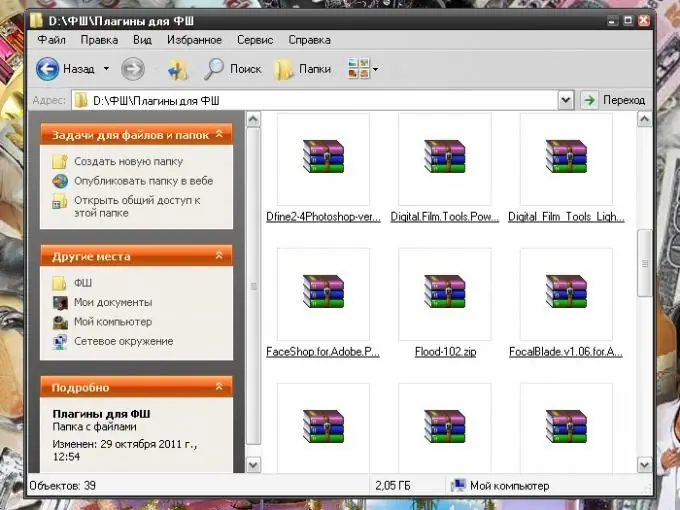
Instructions
Étape 1
Décompressez vos archives. Pour ce faire, une application permettant de travailler avec des fichiers d'archive doit être installée sur votre ordinateur. Comme mentionné ci-dessus, il doit s'agir d'un RAR, ZIP ou d'un logiciel similaire. Téléchargez-le sur Internet ou installez-le à partir du disque. Une fois l'application installée, vous pouvez décompresser les données de plusieurs manières.
Étape 2
Déplacez le curseur sur l'archive de votre choix et faites un clic droit sur son icône. Plusieurs commandes pour travailler avec l'archive seront disponibles dans le menu déroulant. Sélectionnez la commande "Extraire dans le dossier actuel" si vous souhaitez que les fichiers de l'archive soient enregistrés dans le répertoire dans lequel vous vous trouvez actuellement. Par exemple, si votre archive se trouve sur le bureau, tous les fichiers qu'elle contient seront extraits sur le bureau.
Étape 3
Sélectionnez la commande "Extraire vers [nom de l'archive]" si vous souhaitez que les fichiers de l'archive soient décompressés dans un dossier séparé portant le nom de votre archive. Un nouveau dossier sera créé dans le répertoire où l'archive elle-même est enregistrée. Cette commande est utile lorsqu'il y a trop de fichiers dans l'archive.
Étape 4
La commande "Extraire les fichiers" vous permet d'extraire tous les fichiers de l'archive vers le répertoire dont vous avez besoin. Cliquez sur l'élément correspondant avec le bouton gauche de la souris, la fenêtre "Chemin d'extraction et paramètres" s'ouvrira. Dans l'onglet "Général", spécifiez le chemin d'enregistrement des fichiers en le saisissant vous-même ou en sélectionnant le dossier requis dans le répertoire en forme d'arborescence. Si nécessaire, créez un dossier séparé avec le nom souhaité. Pour cela, cliquez sur le bouton "Nouveau dossier". Après avoir spécifié le chemin, cliquez sur OK.
Étape 5
Autre méthode: ouvrez l'archive en cliquant dessus avec le bouton gauche de la souris ou en utilisant la commande "Ouvrir". Sélectionnez l'élément "Commandes" dans la barre de menu supérieure et cliquez sur l'élément "Extraire vers le dossier spécifié", ou cliquez simplement sur l'icône miniature "Extraire". Spécifiez le répertoire où les fichiers seront extraits. Si vous ne devez décompresser qu'une partie des fichiers, sélectionnez-les avant de choisir la commande. Si les noms de fichiers ne sont pas sur des lignes contiguës, maintenez la touche Ctrl enfoncée pendant la sélection.
Étape 6
Une fois les fichiers extraits de l'archive, imprimez-les de la manière habituelle. Ouvrez avec l'application requise, sélectionnez la commande "Imprimer" dans l'élément "Fichier" dans la barre de menu supérieure, ou envoyez le fichier à imprimer sans l'ouvrir. Pour cela, faites un clic droit sur l'icône du fichier et sélectionnez la commande "Imprimer" dans le menu déroulant en cliquant dessus avec le bouton gauche de la souris.






